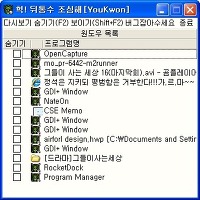컴퓨터로 작업을 할 때, 작업표시줄에 너무 많은 창들을 띄우면 작업하기 까다로워 집니다. 그럴때마다 "아 모니터가 두개면 얼마나 좋을까?" 라는 생각들을 가지게 되곤 하죠. 이번에 소개해드릴 유틸리티는 "고급더블모니터" 로써, 하나의 컴퓨터에서 최대 4개의 모니터화면을 구동할 수 있는 프로그램입니다. 더블모니터를 사용하면 작업공간을 두개나 세개의 모니터로 나누어 작업할 수 있으며, 혹은 몰컴프로그램으로도 이용할 수 있습니다.
더블모니터 다운로드 및 프로그램 소개
"더블모니터" 프로그램은 작업을 하면서 띄우는 창들이 너무 많아
곤란하실 때 사용하기 편리한 무설치 프리웨어입니다.
가상모니터가 4개까지 지원되므로 부족함이 없고,
실제모니터와 가상모니터가 서로 연결되어 있으므로 작업이 매우 용이합니다.
예를 들어, 1번 모니터에는 작성하고 있는 문서나 포스팅 내용만을,
2번 모니터에는 자료를 수집하기 위해 띄어놓은 웹창을,
3번 모니터에는 포토샵 등을 띄워두고 간단히 F1, F2, F3 등의 키로 서로 왔다갔다 할 수 있습니다.
또한, 이전에 소개시켜드렸던 "헉! 뒤통수 조심해!" 와 같은
몰컴프로그램으로도 사용하실 수 있습니다.
1번 모니터에는 학교나 직장에서 하는 작업들을,
2번 모니터에는 게임이나 쇼핑몰 검색 등을 하면 되겠죠?
직장상사가 오면 바로 F1을, 가고나면 F2를 눌러 다시 게임이나 웹서핑을 즐기시면 됩니다.
곤란하실 때 사용하기 편리한 무설치 프리웨어입니다.
가상모니터가 4개까지 지원되므로 부족함이 없고,
실제모니터와 가상모니터가 서로 연결되어 있으므로 작업이 매우 용이합니다.
예를 들어, 1번 모니터에는 작성하고 있는 문서나 포스팅 내용만을,
2번 모니터에는 자료를 수집하기 위해 띄어놓은 웹창을,
3번 모니터에는 포토샵 등을 띄워두고 간단히 F1, F2, F3 등의 키로 서로 왔다갔다 할 수 있습니다.
또한, 이전에 소개시켜드렸던 "헉! 뒤통수 조심해!" 와 같은
몰컴프로그램으로도 사용하실 수 있습니다.
1번 모니터에는 학교나 직장에서 하는 작업들을,
2번 모니터에는 게임이나 쇼핑몰 검색 등을 하면 되겠죠?
직장상사가 오면 바로 F1을, 가고나면 F2를 눌러 다시 게임이나 웹서핑을 즐기시면 됩니다.
더블모니터 프로그램 사용법

"더블모니터" 프로그램을 실행합니다.
작업표시줄에 위 빨간박스안의 "더블모니터" 프로그램이 생성됩니다.

오른쪽 마우스를 클릭하셔서 환경 설정에 들어갑니다.

공유 프로그램을 설정하시면, 모니터 전환에 상관없이 동일하게 창을 띄워줍니다.
단축키(HOTKEY) 설정에서는, 사용하기 편한 키로 변경하실 수 있습니다.
단축키(HOTKEY) 설정에서는, 사용하기 편한 키로 변경하실 수 있습니다.

해당 화면을 클릭하시고, 원하는 키를 누르시면 자동으로 입력됩니다.
더블모니터 프로그램 사용 예시

▲ F1 키를 눌러 첫번 째 화면을 구동한 결과

▲ F2 키를 눌러 두번 째 화면을 구동한 결과
"더블모니터" 프로그램은
창의 전환뿐만 아니라 작업표시줄의 작업내역 또한 같이 변경되므로,
두개 이상의 모니터를 사용하는 효과를 얻을 수 있습니다.
하지만, 어떠한 가상 프로그램이던지 과도한 사용은
컴퓨터 성능저하를 유발하므로 유의하시기 바랍니다.
창의 전환뿐만 아니라 작업표시줄의 작업내역 또한 같이 변경되므로,
두개 이상의 모니터를 사용하는 효과를 얻을 수 있습니다.
하지만, 어떠한 가상 프로그램이던지 과도한 사용은
컴퓨터 성능저하를 유발하므로 유의하시기 바랍니다.
포스팅 내용이 마음에 드셨다면, 댓글과 추천 및 구독 한번씩 부탁드립니다.
| PS. 본 글은 블로그 도메인을 변경하기 이전에 작성한 내용을 보완하여 새로 "갱신" 한 글입니다. 도메인을 변경함에 따라 이전에 작성된 대부분의 글들을 비공개 처리하거나 삭제하였으며, 기존의 글들을 보완하고 수정하여 새롭게 올리거나 갱신하고 있음을 알립니다 |

 더블모니터.exe
더블모니터.exe